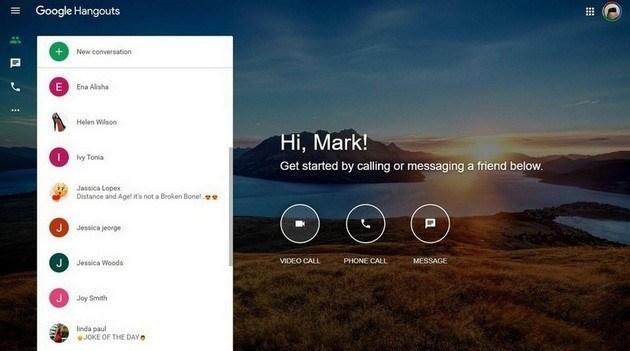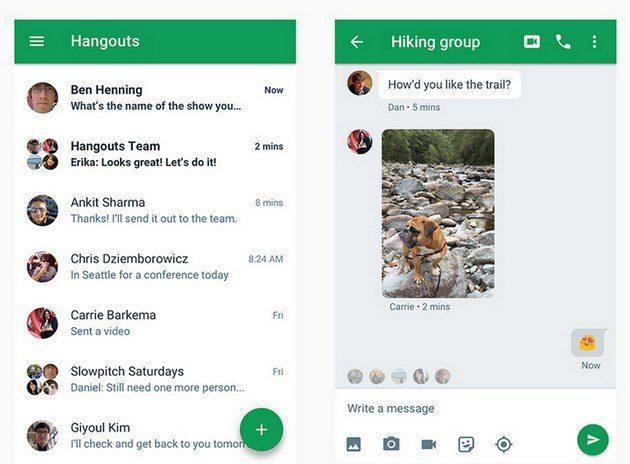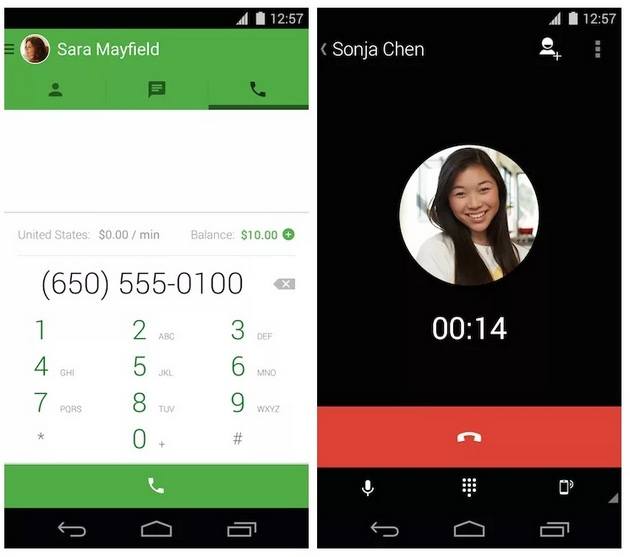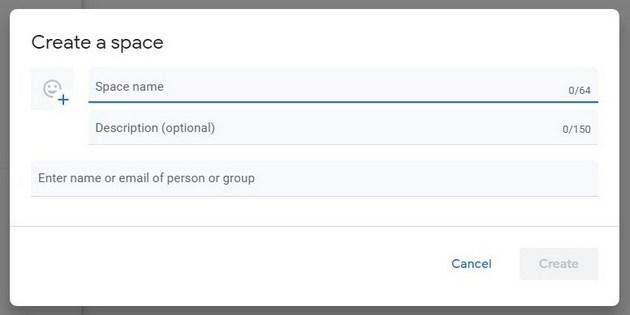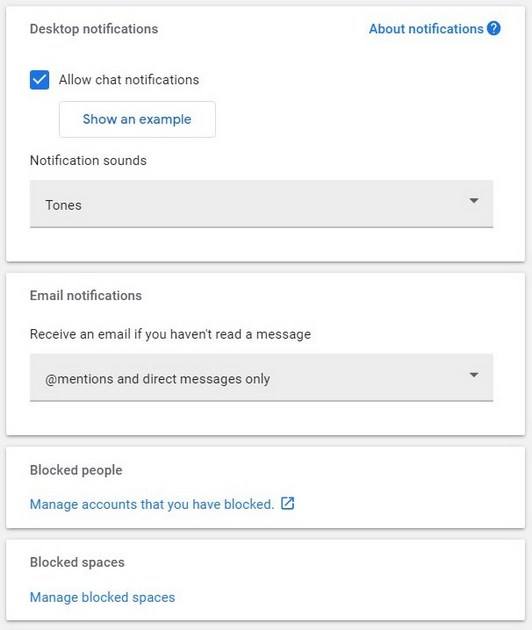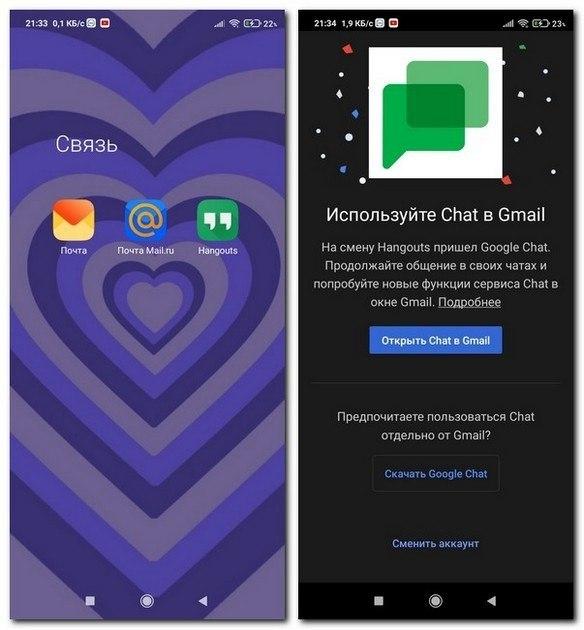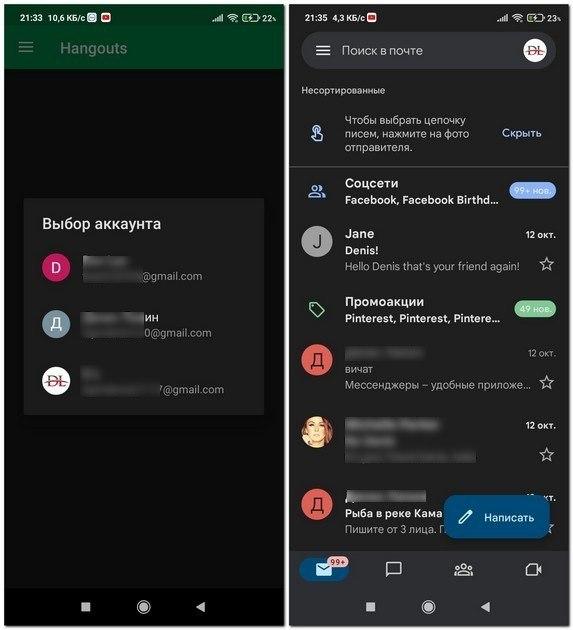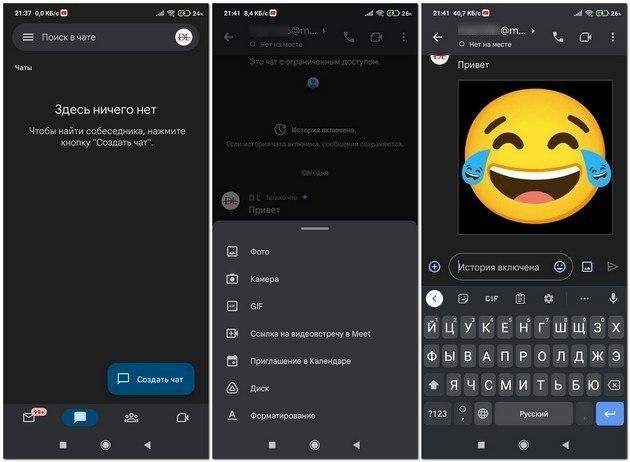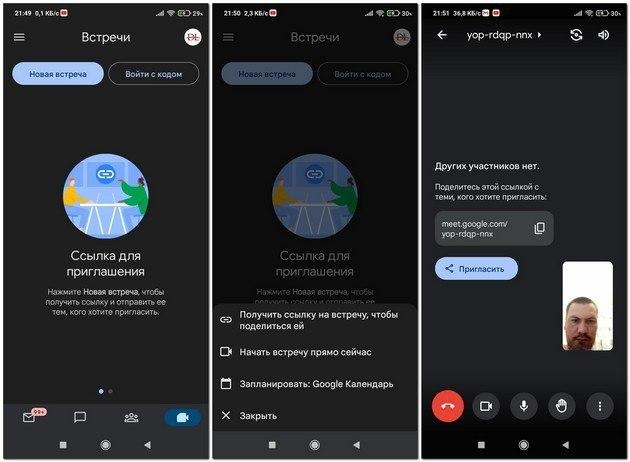Всё, что нужно знать о программе Google Hangouts
Содержание
Разработчики современных интернет-мессенджеров постоянно пытаются оснастить приложения максимумом доступных функций, полезных возможностей, учитывая при этом основные потребности пользователей. Одним из таких мессенджеров для мгновенного обмена сообщения и видеоконференций является Google Hangouts, который выпустила корпорация Гугл 9 лет назад. В статье дан подробный обзор данного программного обеспечения, описан основной функционал и правила использования этого приложения.
Основная информация
Программа Google Hangouts увидела свет в мае 2013 года. Разработчиком данного софта является компания Google. По своей сути, приложение объединило в себе несколько ранних разработок для общения и обмена сообщениями: Google+ Видео встречи, Чаты, Google Talk. Мессенджер оснащен следующим функционалом:
- Отправка текстовых сообщений. Текстовый чат можно использовать в режиме конференции, с возможностью приглашения до 100 активных участников. Для текстового режима предусмотрены опции отправки фото, небольших видео и голосовых файлов. Текст можно дополнять смайлами, динамическими эмодзи, ссылками на сторонние ресурсы.
- Видео чат. Тут предусмотрен режим конференции из 10 пользователей. Для данной функции можно использовать опцию приглашения и отправки даты начала конференции.
- Опция онлайн-звонков. Она позволяет выполнять звонки пользователям из имеющегося списка адресов.

Приложение Hangouts разработано для общения на основе контактов из электронной почты или списка телефонных номеров. Мы узнали теперь, что такое Hangouts и для чего он нужен. Теперь разберем основной функционал Хэнгаутса более детально в следующем разделе.
Функционал
Итак, мессенджер имеет всего три раздела основного меню: контакты, приложения и настройки. Далее ниже остановимся более подробно на каждом из них.
Контакты
Данный раздел является самым функциональным, ведь он позволяет оперировать следующими функциями:
- Список контактов. Он синхронизируется со списком аккаунта электронной почты Gmail и телефонным списком пользователя. Синхронизация проводится при первом входе в приложение, а также после каждого обновления обоих списков. Добавление нового пользователя возможно также из самой программы. Происходит это по принципу приглашения. Контактный список используется для создания нового группового чата или видео вызова. Достаточно выбрать нужный контакт или назначить группу.
- Раздел «Чаты». В данной вкладке располагаются уже имеющиеся переписки. Кроме того, она позволяет открыть чат с новым пользователем. Раздел оснащен опцией «Групповой чат». Он может одновременно вмещать до 100 человек, при этом вся файловая нагрузка приходится на сервера разработчика.
- Опция «Телефонные звонки». Данный раздел нужен для совершения онлайн-звонков любому абоненту из списка контактов. Пользователю нужно только выбрать абонента и совершить звонок, если номер был ранее синхронизирован с приложением. Также есть возможность добавления номера телефона прямо из самого приложения.
- Раздел «Приглашения». Он нужен для добавления новых пользователей в список контактов или для создания группового чата с несколькими абонентами. Приглашение можно дополнить текстовым сообщением, если нужно уточнить свою личность, добавить тему чата или указать причину добавления.
Все разделы основной группы имеют обобщенный функционал. Гугл предусмотрел возможность совершения видео вызовов любым пользователем платформы. При этом опцию можно вызвать из группового или индивидуального чата. Для этого просто используйте меню раздела контактов. Войти в видео чат с контактом можно без остановки основной переписки с сохранением всех требований конфиденциальности. Та же ситуация и с опцией приглашения, которую можно использовать в уже запущенном чате для присоединения нового абонента.
Приложения
Данный раздел содержит последние версии приложения для разных мобильных платформ и ПК. В зависимости от модели гаджета, владелец аккаунта может настроить функцию обновления ПО при выходе новой версии. Из данного раздела можно получить перенаправление на сайт разработчика, если предполагается скачать версию для ПК или другой платформы, если запланировано её дальнейшее использование с одного аккаунта.
Настройки
Во вкладке «Настройки» вы найдете самые необходимые опции, которые позволяют настраивать и корректировать функционал приложения. Следующие возможности доступны пользователям софта в этой вкладке:
- Добавление фотографии и описания профиля, правка личных данных. Есть возможно изменять или удалять фотографию личной страницы, править имя, выбирать цветовое оформление для всего приложения.
- Управление списком контактов. Тут можно удалять или приглашать абонентов, изменять имена, редактировать черный список.
- Редактирование чата. Присутствует возможность обработки истории чатов, редактирование списка пользователей для группового обмена сообщениями, назначение времени начала и окончания беседы, отправка оповещений.
- Редактор звонков. Он позволяет назначать список абонентов, которым разрешено совершать звонки и участвовать в видео чатах. Также здесь можно настраивать оборудование (камеру, наушники и микрофоны).
- Оповещения. Тут настраивается время отправки оповещений и редактируется текст отправляемых приглашений.
- Архивирование. Данная опция помогает настроить перенаправление, например, на сервера Google. Также присутствует возможность удаления или отдельного сохранения важных фото или видео файлов.
Если владелец аккаунта пользуется приложением на разных устройствах, а также с разных аккаунтов Gmail, он может переключаться между учетными записями прямо в самом приложении и установить приоритетные для аккаунта устройства. Тут предусмотрена опция защиты для контроля входа в учетную запись с неизвестных устройств. При использовании приложения на стороннем устройстве, есть возможность полного удаления всей переписки по окончанию чата.
Использование
Перед тем как пользоваться приложением Hangouts, пользователь должен иметь зарегистрированный адрес электронной почты на сервисе Gmail или пройти регистрацию на этом ресурсе, если таковой отсутствует. Далее потребуется перейти на страницу скачивания программы.

Google постепенно отказывается от данного приложения. Теперь его заменяет программа Google Chat. После скачивания приложения, установки и авторизации, система автоматически должна перенаправить пользователя в почту Gmail, где и располагается само приложение Hangouts.
Теперь опишем данное встроенное в почту приложение и расскажем, как им пользоваться:
- После скачивания и установки ПО, открываем его и выбираем необходимый аккаунт.
- Далее нажимает клавишу «Открыть Chat в Gmail». Система также предложит скачать отдельное приложение для чата, но в этом нет особой необходимости. При использовании версии для ПК, программа Google Chat уже встроена в функционал почтового сервиса. В мобильной версии также предусмотрен отдельный раздел для отправки текстовых сообщений.
- После открытия приложения, система автоматически перенаправит пользователя на страницу выбора почтового аккаунта.
Внизу страницы почтового сервиса, кроме обычной работы с полученными письмами, добавляются новые опции:
- Чат, в котором сохранился весь функционал H Есть возможность создания нового чата, групповой переписки, просмотров и обработки запросов на общение. Также присутствует опция поиска человека или группы по адресу электронной почты. Для создания нового чата необходимо нажать клавишу «Создать чат», потом прописать адрес абонента. Доступна возможность добавления фото, видео файлов, создания видеоконференции и отправки приглашения для общения в какую-то определенную дату.
- Рядом с иконкой «Чат» находится клавиша создания группы. Достаточно активировать данную опцию, потом ввести название беседы и ее описание. После этого можно добавить в группу пользователей из списка своих контактов. В группе можно создать отдельный чат, дополнить своими файлами и создать задачу для пользователей данной беседы.
- Еще одна доступная опция называется «Встречи». Она находится рядом с иконкой «Группы». Ее использованию предшествует создание «Новой встречи». Можно сразу начать сеанс видеозвонка, назначить звонок по расписанию или получить ссылку на встречу, чтобы распространить ее через интернет.
Новая программа Chat с функционалом Hangouts также работает со списком телефонных и почтовых контактов. Для добавления или синхронизации необходимо сделать следующее:
- Нажимаем на значок в виде трех полосок в левом верхнем углу экрана.
- Потом Прокручиваем страницу вниз и выбираем раздел «Контакты».
- Далее выбираем список для синхронизации: электронную почту или телефонную книгу. При этом можно выбрать сразу оба варианта для синхронизации.
- После этого выбираем любой нужный контакт.
- Далее открываются опции для выбранного контакта: голосовой вызов, отправка СМС-сообщения, старт чата или видео звонка.
Отдельной функции для создания телефонного вызова абонента в новой версии нет. На данный момент разработчики проводят перенос данных пользователей со старой программы Hangouts в новое приложение Гугл Чат.
Необходимость использования
Мы рассмотрели выше приложение Hangouts — что это за программа и каким функционалом она наделена. Можно констатировать, что она будет полезна для владельцев бизнеса. Ее можно использовать в качестве приложения для корпоративной связи и быстрой отправки задач своим подчиненным. Здесь есть возможность организации видео вызовов. Программу можно использовать для распространения описания продаваемых товаров и услуг, передачи данных о проделанной работе вышестоящему руководству.
Постараемся понять, нужна ли данная программа обычным пользователям. Тут стоит учитывать большое разнообразие на рынке других подобных мессенджеров, которые отличаются наличием тех же самых опцией и возможностей. Пользователям, которые используют интернет для простого общения и развлечения, приложение Hangouts (или его заменитель Chat) может показаться сложным, если сравнивать его с Telegram или WhatsApp. Тут стоит также учитывать, что с 1 ноября данная программа полностью перейдет на платформу Google Chat, что может повлечь остановку работы на неопределенный срок и возможную потерю части данных.
Заключение
Приложение Hangouts удобное средство для корпоративной переписки и общения. Софт позволяет взаимодействовать со списком контактов в режиме онлайн, обладает набором полезных опций для создания групповых и видеоконференций. Для обыденного использования данная программа не подходит. На данный момент основной функционал приложения полностью бесплатный. Возможно после полного переноса на новую платформу разработчики добавят ряд платных опций с расширенным функционалом.